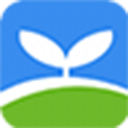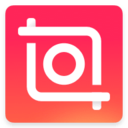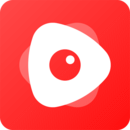电脑office文件都变成只读了怎么解决
Office文档通常是可编辑的,但是有些用户发现他们在电脑上打开的Office文件都是只读模式,无法进行修改。那么为什么Office打开的文件都是只读的呢?出现这个问题的原因有很多,需要根据具体情况来解决。下面将介绍如何解决所有Office文件都变成只读的问题。
情况一:打开Word后,标题栏显示为只读
1、如果打开Word后,标题栏显示为只读模式(如下图所示),那么问题比较简单,可能原因有以下几个:

2、原因1:文件设置了只读属性,可以通过右键单击文件,选择属性,然后取消只读属性(即取消勾选);

3、原因2:文件被重复打开,关闭二次打开的文件即可;
情况二:打开word,弹出对话框
1、如果打开word后,弹出对话框,提示是否以只读方式打开(如下图),具体方法参照下方步骤:

2、第一步,在弹出的对话框中点击否;

3、第二步,在打开的word文件中,点击另存为,选择word文档;

4、第三步,在另存为对话框中,点击工具——常规选项,注意保存位置还是原文件所在位置;

5、第四步,在打开的常规选项对话框中,取消“建议以只读方式打开”该项目,确定;

6、第五步,保存即可,这样新文件直接覆盖了原文件

7、如果所有的word文档都出现这种问题,需要删除C:\Users\Administrator\AppData\Roaming\Microsoft\Templates位置下的Normal文件。
以上就是关于为什么office打开的文件都是只读的教程介绍,如果你有遇到这个问题,就可以参考上面的教程来解决,希望对大家有帮助。
相关文章
- 2023-08-17无法连接打印机0X0000011B如何解决
- 2023-08-17共享我的位置不可用怎么解决
- 2023-08-17win11修改用户密码三种方法
- 2023-08-17windows11微软商店怎么找不到
- 2023-08-17win10应用程序发生异常0xc0000417怎么办
- 2023-08-17电脑怎么设置定时自动关机
- 2023-08-17Win10系统怎么开启Secondary Logon服务
- 2023-08-17未安装net缺少该组件不能安装auto2007怎么解决
- 2023-08-17电脑office文件都变成只读了怎么解决
- 2023-08-17联想word未经授权激活方法
- 2023-08-17steam错误代码105如何解决
- 2023-08-17c盘空间不足应该怎么清理
- 2023-08-17Win11拖动窗口时怎么关闭弹出分屏框
- 2023-08-17Win10开始菜单全屏显示怎么设置
- 2023-08-17Win11自动清理回收站如何设置